Time Sheet With Costs
Tento report sleduje docházku lidí za vybrané období a vypočítává, jaké to pro naší firmu bude znamenat náklady.
Předpoklady pro výpočet
Základní předpoklady pro zobrazení smysluplných hodnot v reportu jsou:
- Uživatelé si pravidelně vyplňují záznamy o docházce v modulu Docházka. Pokud chcete pracovat s tímto reportem, musíte u uživatelů rovněž vést položku typu Mzda (počítá se s hodnotou v políčku Osobní náklady), která musí být platná pro zvolené období.
- Uživatel, který report generuje, má dostatečná oprávnění pro zobrazení docházky a mezd ostatních uživatelů.
- Být v době generování reportu online. Celý proces totiž funguje tak, že na serveru se například každou hodinu spouští procedura, která nově zadané docházky pronásobí se mzdami a teprve pak se mohou údaje zobrazit v reportu.
Parametry reportu

| Parametr | Popis |
|---|---|
| Začátek | Začátek období, pro které si přejete report zobrazit. |
| Konec | Konec období, pro které si přejete report zobrazit. |
| Uživatel | Uživatel, jehož záznamy o docházce si přejete zobrazit. |
| Pouze schválené | Zaškrtávací pole slouží k tomu, zda chcete do reportu zahrnout pouze takovou docházku, která je v systému označena jako Schválená. Správné nastavení schválené docházky najdete v článku Jméno stavu pro schválenou docházku. |
Data zobrazená v reportu
V záhlaví reportu (viz níže) je uvedeno jméno uživatele a období, pro které je docházka s náklady zobrazena. Je zde také uveden celkový počet hodin, které uživatel za dané období odpracoval, a celkové náklady na uživatele za toto období.
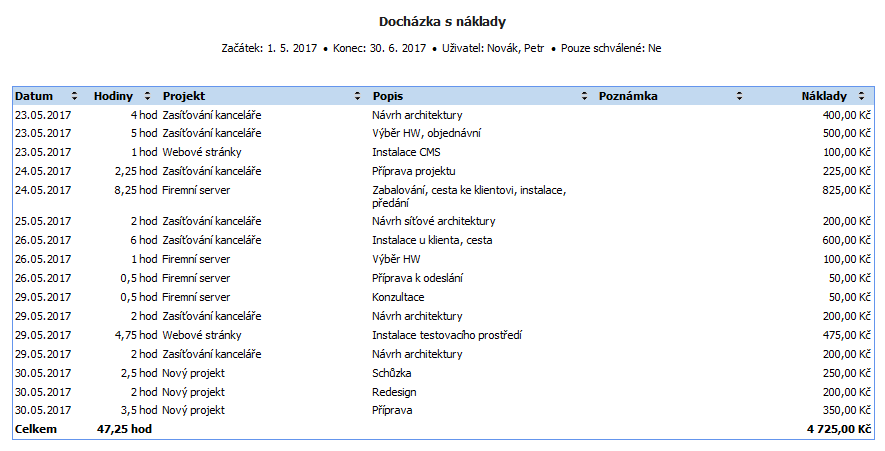
| Sloupec | Popis |
|---|---|
| Datum | Datum docházky. |
| Hodiny | Délka trvání docházky v hodinách |
| Projekt | Název projektu, k němuž se daná položka docházky vztahuje. |
| Popis | Činnost, kterou pracovník na projektu vykonával. |
| Poznámka | Přesný popis činnosti tak, pokud jej zaměstnanec uvedl do pole poznámky při vyplňování docházky. |
| Náklady | Náklady vztahující se k dané položce docházky. Tyto náklady se počítají jako součin délky pracovní činnosti a Osobní náklady uvedené u uživatele v modulu Mzdy. |
Po načtení reportu jsou záznamy v tabulce seřazeny podle data docházky. Položky však můžete seřadit podle libovolného sloupce. K řazení záznamů slouží šipky v záhlaví sloupců – kliknutím na šipku nahoru či dolů seřadíte záznamy v tabulce sestupně či vzestupně dle hodnot v daném sloupci.
